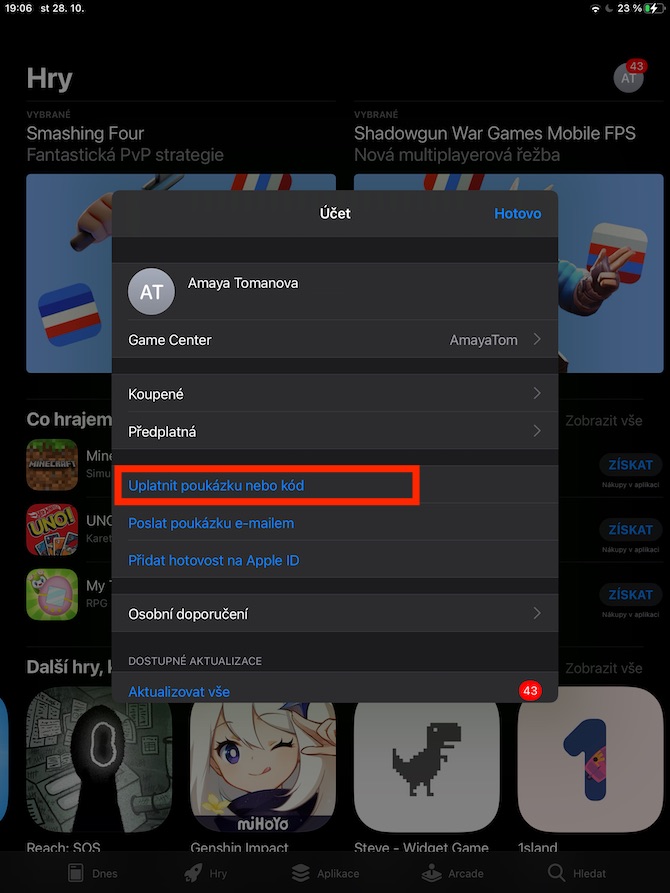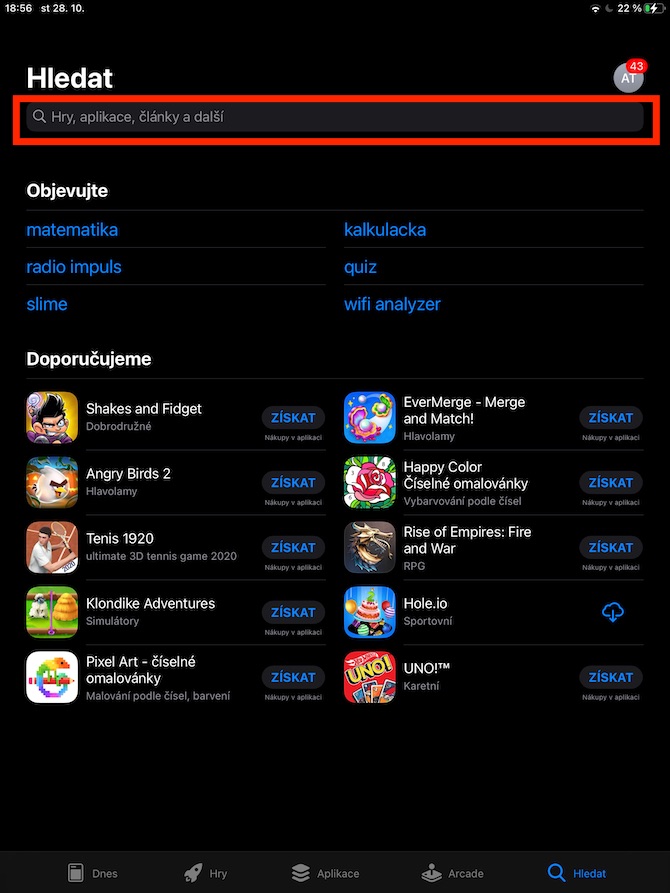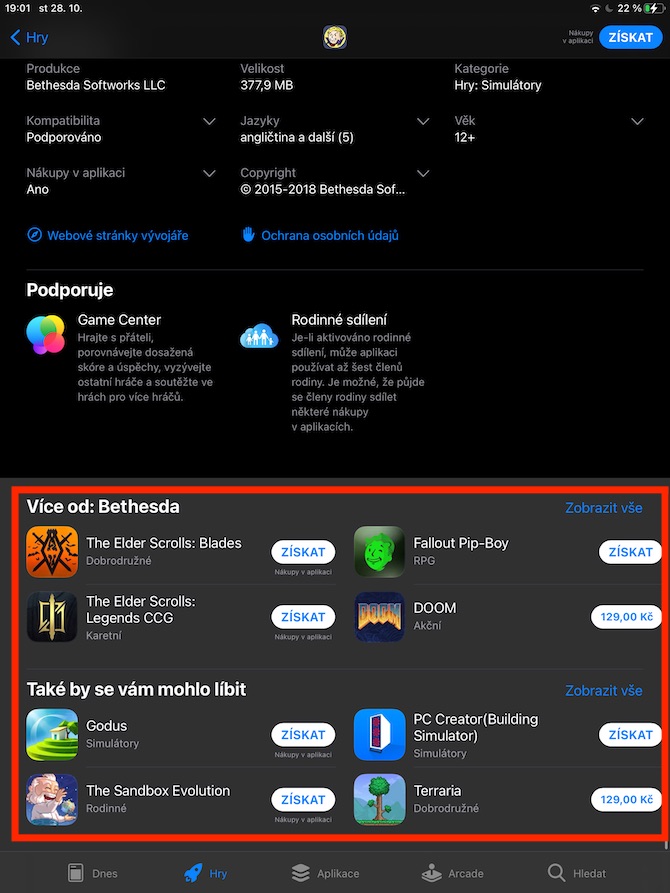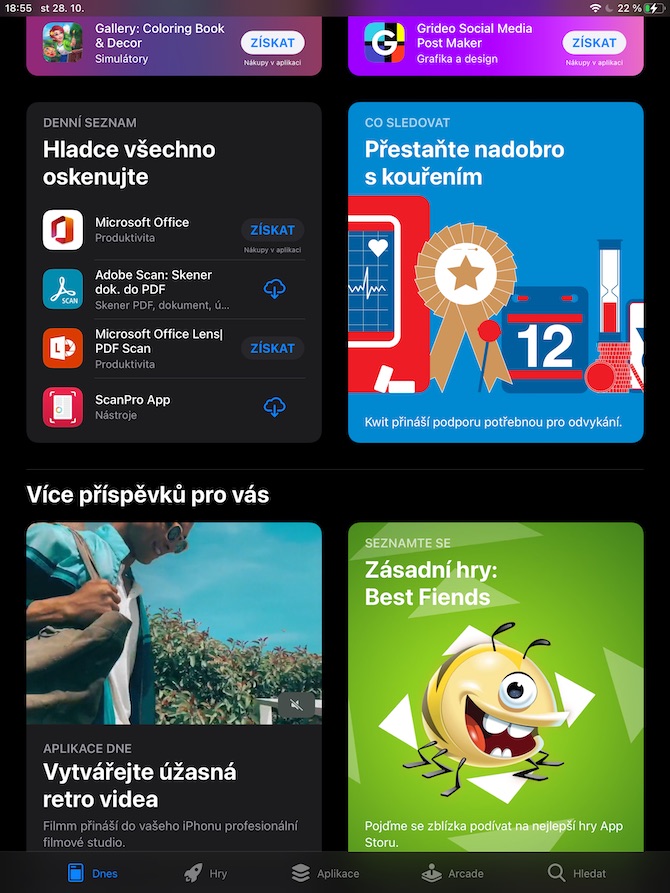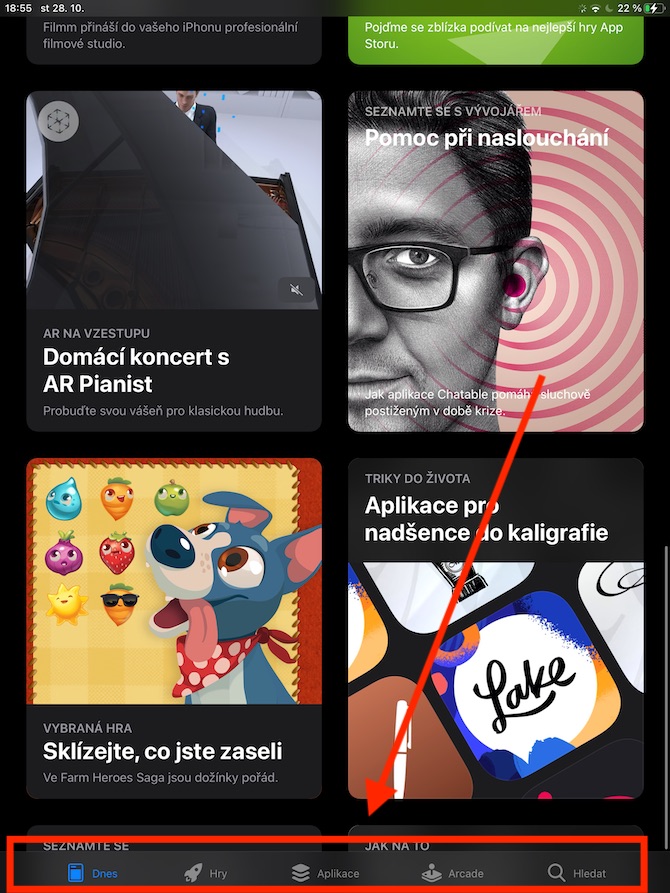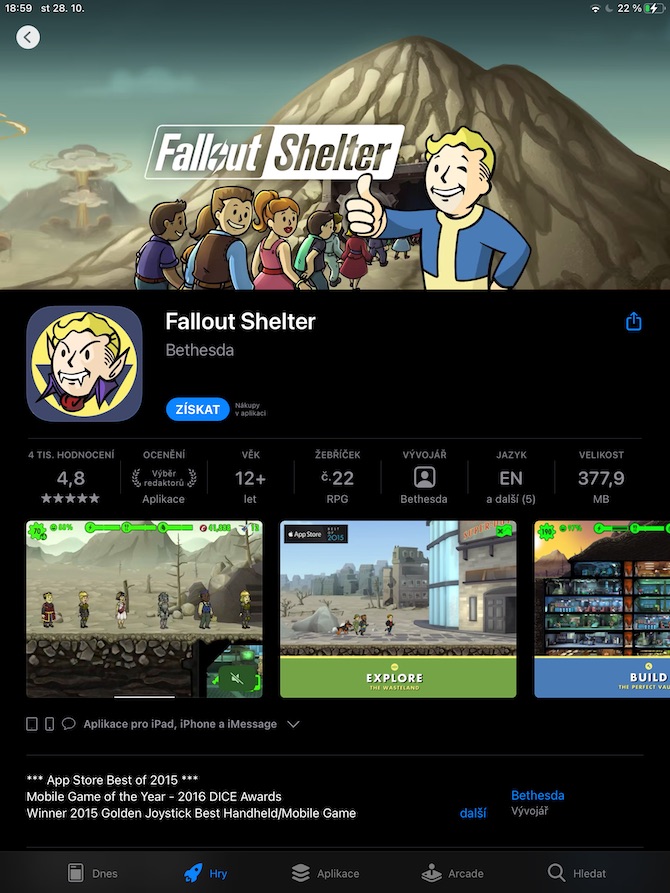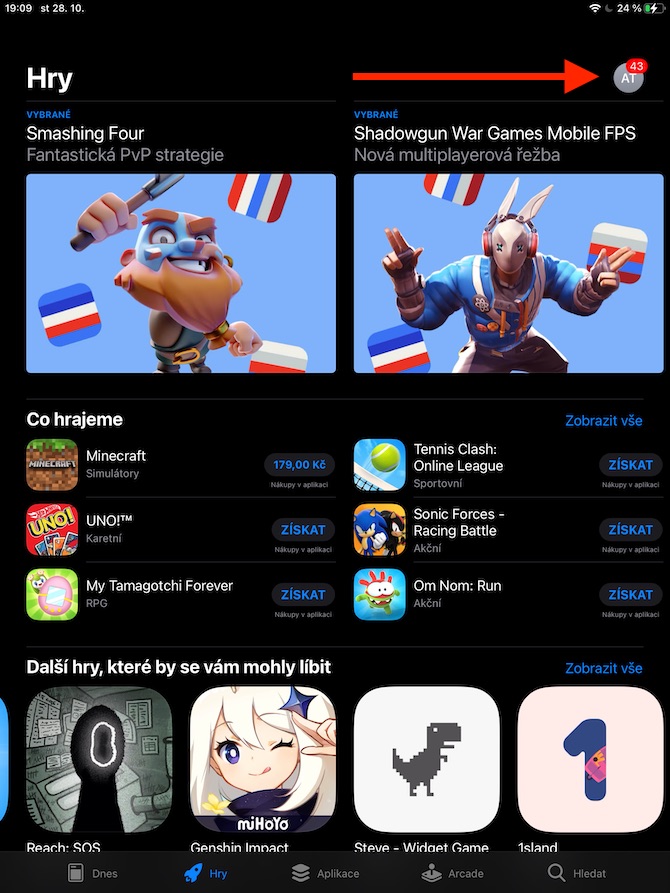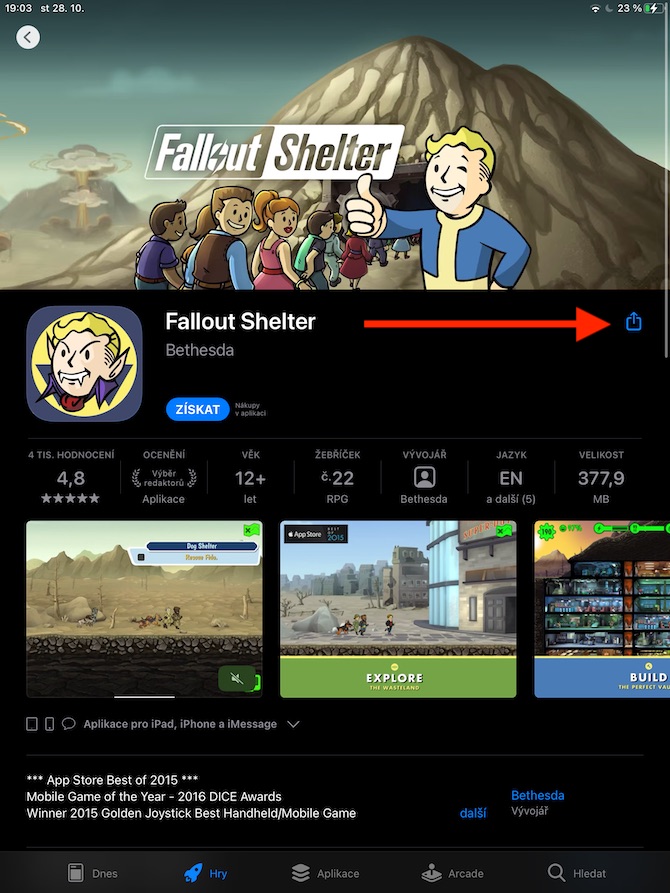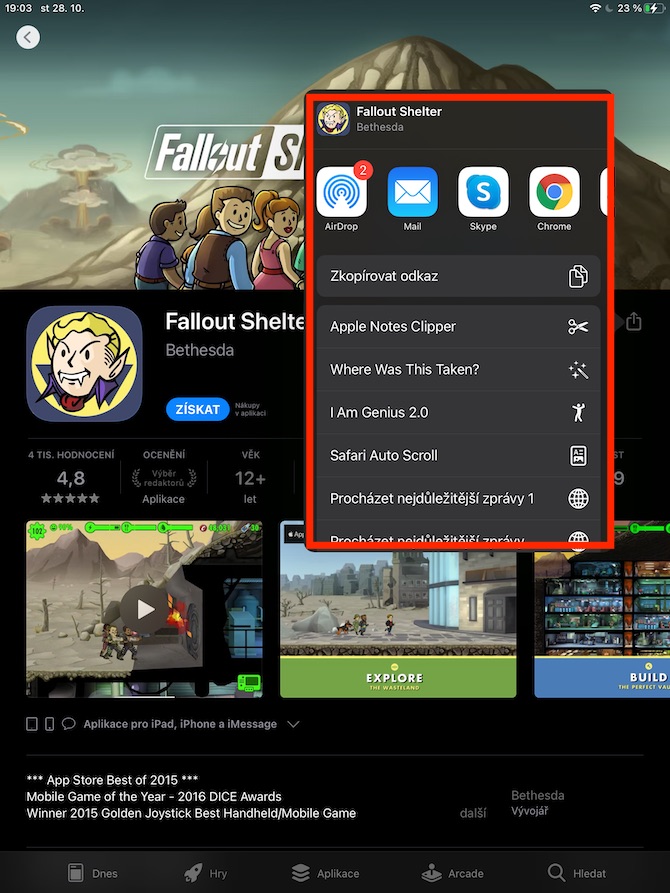Som med alla andra Apple-enheter kan du använda App Store på din iPad för att köpa appar och få spel i Apple Arcade. I dagens artikel kommer vi att täcka de absoluta grunderna för att arbeta med App Store i iPadOS-miljön.
Det kan vara intresserar dig
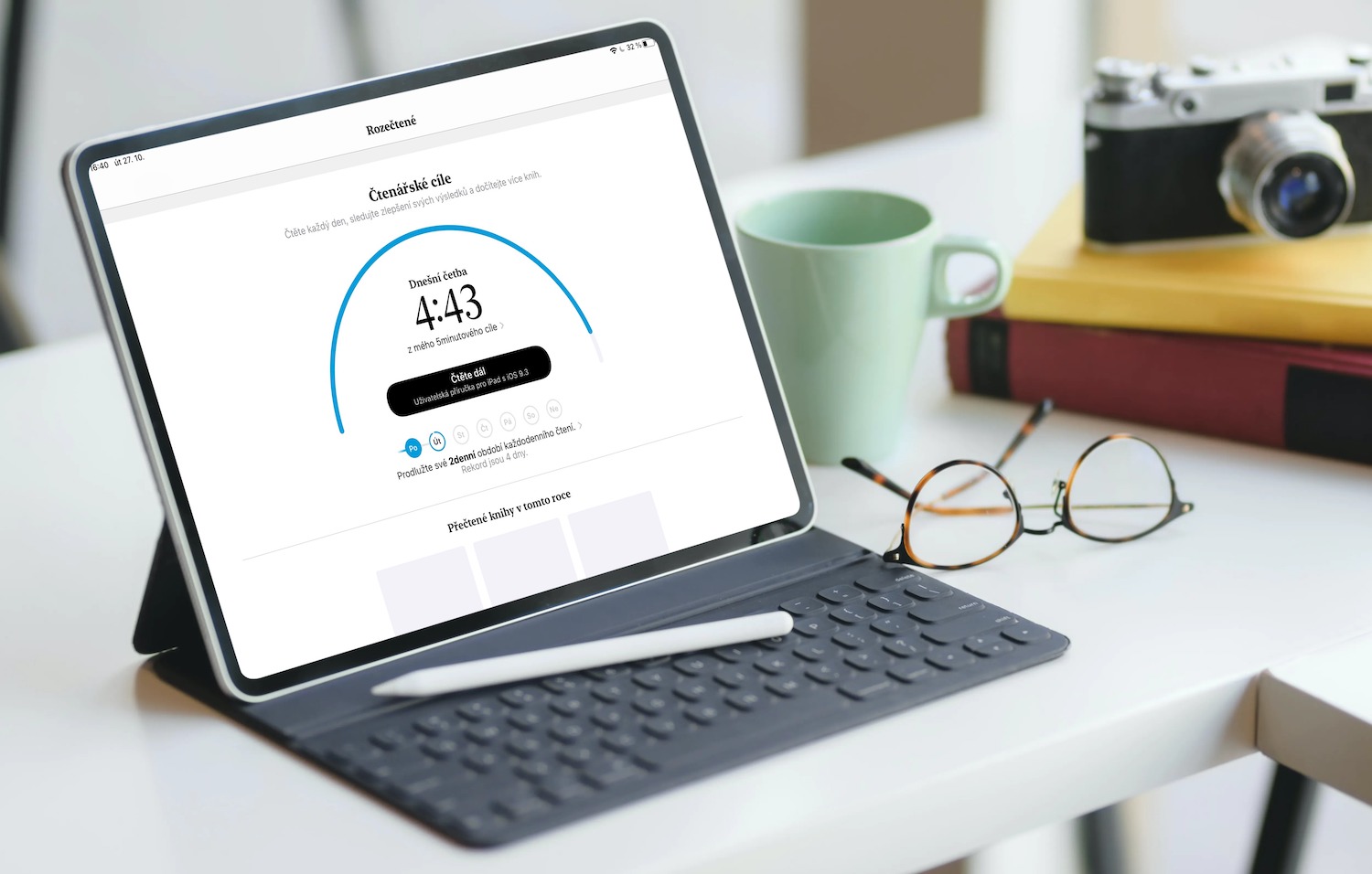
Förutom att ladda ner applikationer kan du också använda App Store (inte bara) på iPad för att upptäcka nytt innehåll och läsa tematiska artiklar. På iPadOS App Stores huvudsida hittar du spel- och appval, menyer för dagens spel och dagens app samt olika temaartiklar och val. För att starta en sökning klickar du helt enkelt på förstoringsglasikonen i det nedre högra hörnet. På fältet längst ner i displayen hittar du kategorierna Idag, Spel, Applikationer, Arkad och det nämnda förstoringsglaset för sökning. Klicka på den valda titeln för att se mer information som tillgänglighetsinformation, betyg, språk med mera. Längst ner på skärmen hittar du sedan andra appar från den utvecklaren och relaterade titlar. Tryck på Hämta för att köpa eller ladda ner en app - om du ser en molnikon med en pil bredvid appen betyder det att du redan har köpt den tidigare och att du kan ladda ner den igen gratis. För att dela eller donera en applikation, klicka på delningsikonen - för applikationer som tillåter donationer hittar du inskriptionen Donate application. Om du vill använda ett presentkort för att betala för appen klickar du på din ikon i det övre högra hörnet och väljer Lös in kupong eller kod.
För att börja ladda ner och spela Apple Arcade-spel på din iPad, tryck på Arcade i fältet längst ned på skärmen. Spelen är gratis inom denna tjänst, du kan ladda ner dem genom att klicka på Hämta. Om du inte har aktiverat Arcade än kan du starta en månads gratis provperiod genom att klicka på Prova gratis. Om du har använt Arcade tidigare kan du förnya din prenumeration genom att klicka på Prenumerera.